小白三步装机版重装系统软件下载以及使用教程
- 分类:教程 回答于: 2021年10月06日 14:30:00
小白三步装机版是一款简单方便的一键重装系统工具。目前市场上虽然比较流行的是win10系统,但是win7系统依旧占据着一定的比例,有很多的朋友对win7系统可是情有独钟,今天小编来跟大家说说重装系统软件下载以及使用教程,大家一起来看看吧。
下载方法:首先搜索小白一键重装系统的官网,然后选择小白三步装机版来下载。(http://www.01xitong.com/)

使用教程:
1、浏览器搜索下载小白三步装机版软件并打开,选择win7系统,点击立即重装。
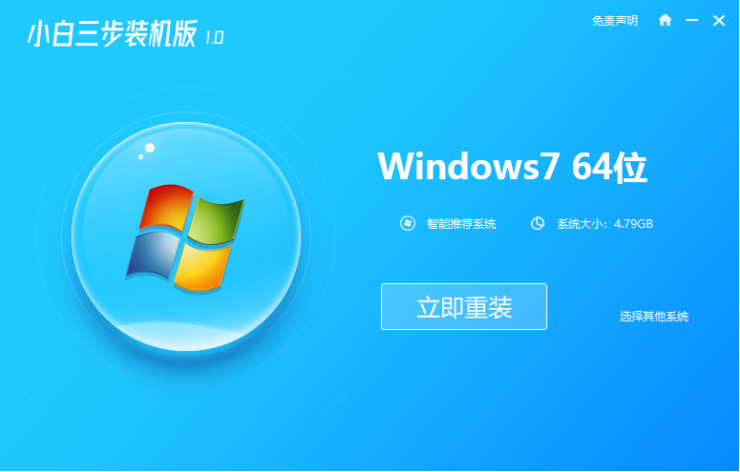
2、软件下载系统镜像,我们等待一会。

3、下载完成后软件会自动在线重装 Windows 系统。
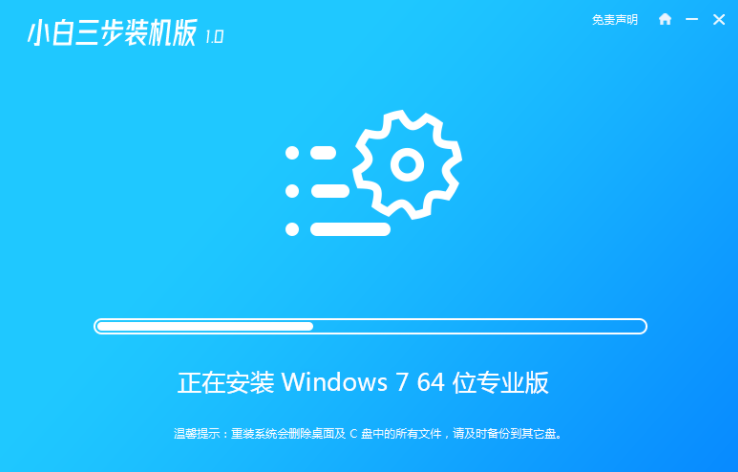
4、安装完成后点击立即重启。(到这里软件就会自动帮助我们重装系统了,我们无需任何操作)
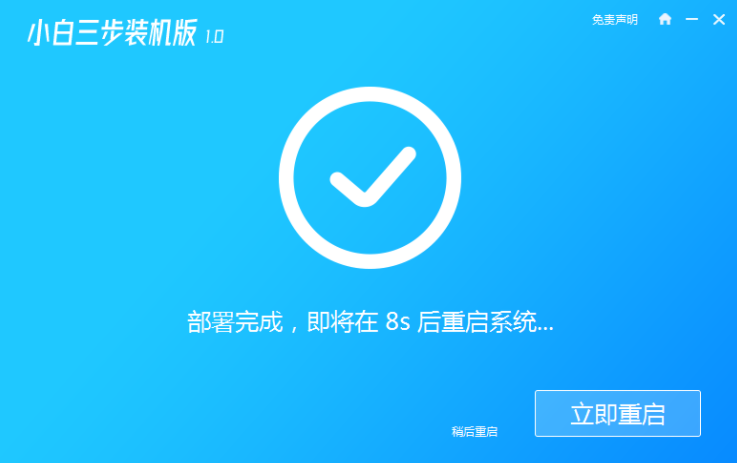
5、重启后在菜单中选择第二选项进入Windows PE系统。

6、等待软件自动安装完成进入win7桌面就说明我们的win7系统安装好啦。

以上就是小白三步装机版重装系统软件下载以及使用教程啦,希望能帮助到大家。
 有用
26
有用
26


 小白系统
小白系统


 1000
1000 1000
1000 1000
1000 1000
1000 1000
1000 1000
1000 1000
1000 1000
1000 1000
1000 1000
1000猜您喜欢
- 电脑重装系统之后没有声音怎么办..2021/09/26
- 惠普最新笔记本电脑哪款型号更值得入..2022/11/03
- 一键重装纯净系统教程2016/12/08
- 重装系统耳机没声音如何解决..2023/02/01
- 电脑怎么进入bios设置呢?2017/03/07
- 戴尔笔记本重装系统按f几进入..2023/05/02
相关推荐
- 苹果双系统windows无法启动怎么办的解..2022/01/12
- 免费在线PDF转Word工具,快速高效转换PD..2024/01/05
- 微pe与优启通哪个干净2021/10/01
- 电脑怎么还原系统出厂设置..2022/05/12
- 口袋装机软件系统重装教程..2022/12/06
- 软碟通制作u盘启动教程2016/12/19














 关注微信公众号
关注微信公众号



